打印机脱机状态怎么解除 打印机脱机连接打印指南
打印机脱机是很多用户使用中比较容易遇到的问题,打印机脱机状态意味着设备未能与计算机成功通信,导致无法正常打印。那么,打印机脱机状态怎么解除呢?下面编者为大家介绍一下打印机脱机状态的原因及解决方法,帮助大家恢复打印机正常打印。

一、打印机脱机状态原因
1、连接问题
打印机与电脑之间的物理连接或无线网络连接可能出现问题。例如,USB线未正确插入,或者无线网络连接中断。
2、驱动程序问题
打印机驱动程序可能已损坏或过时,导致设备无法与电脑兼容。
3、打印机设置错误
打印机可能被设置为“脱机使用”模式,或者默认打印机设置发生了变化。
4、打印机故障
打印机内部硬件出现故障或卡纸、墨水不足等问题也可能导致脱机状态。
5、操作系统问题
电脑操作系统的更新可能影响打印机的驱动或设置,造成脱机问题。
二、如何解除打印机脱机状态
要解决打印机脱机状态问题,可以按照以下步骤逐一排查和修复:
1、检查物理连接
有线打印机:确保USB线已正确连接到电脑和打印机。如果有条件,尝试更换USB线或端口。
无线打印机:检查打印机是否连接到正确的无线网络,并确保网络稳定。如果必要,可以重新配置打印机的Wi-Fi设置。
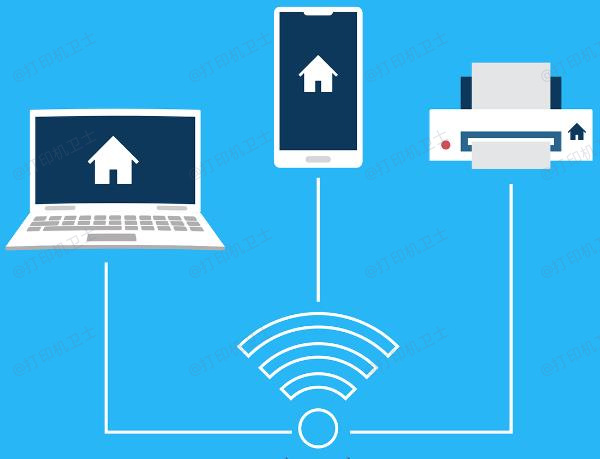
2、更新或重新安装打印机驱动程序
更新或重新安装打印机驱动是快速解决打印机一些连接问题比较有效的方法。这里通过专业的打印机驱动软件“打印机卫士”可以自动检测电脑和打印机型号匹配对应的驱动安装。步骤如下:

 好评率97%
好评率97%
 下载次数:4757586
下载次数:4757586
①、安装并打开-打印机卫士,然后点击“立即检测”;
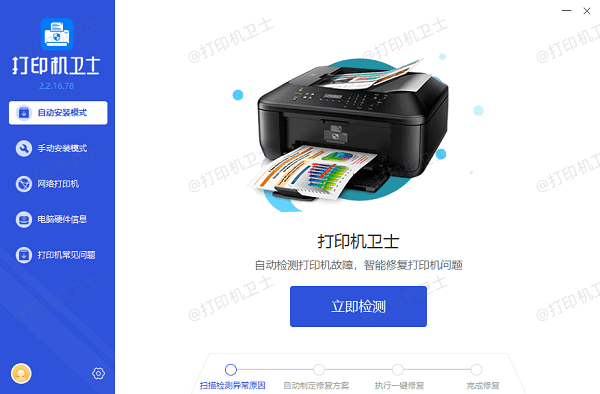
②、软件便会自动检测打印机型号匹配驱动以及检测打印机存在的问题;
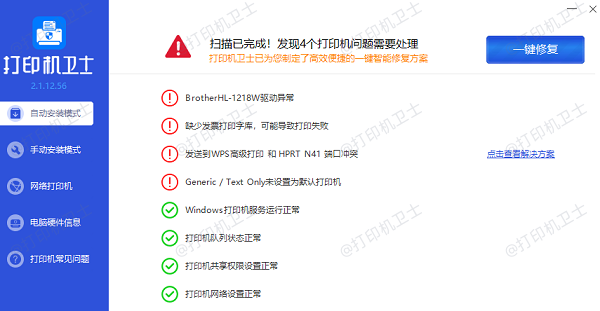
③、根据检测结果点击“一键修复”软件便会进行下载安装驱动,同时解决修复打印机问题。
3、检查打印机电源和状态
确保打印机已通电并正常运行。检查设备屏幕或状态灯,确认没有出现错误提示,如卡纸、墨水不足等。
4、确认打印机是否设为默认设备
打开电脑的“控制面板”或“设置” > “设备和打印机”。
找到目标打印机,右键点击并选择“设为默认打印机”。
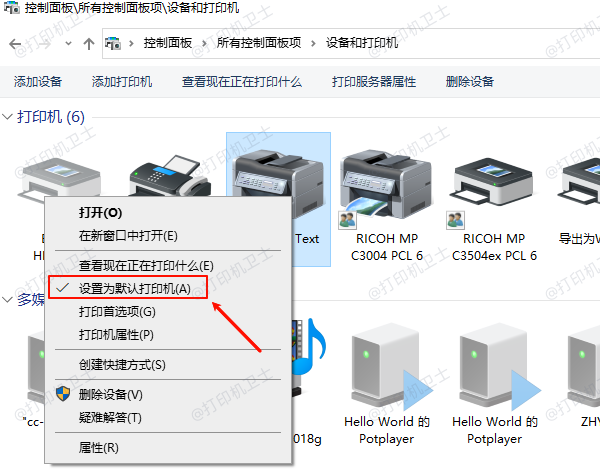
5、重启打印机和电脑
简单的重启操作可以解决许多通信故障问题。关闭打印机和电脑,等待几秒钟后重新启动,然后尝试打印任务。

 好评率97%
好评率97%
 下载次数:4757586
下载次数:4757586
以上就是打印机脱机状态怎么解除,打印机脱机连接打印指南。如果有遇到打印机连接、共享、报错等问题,可以下载“打印机卫士”进行立即检测,只需要一步便可修复问题,提高大家工作和打印机使用效率。